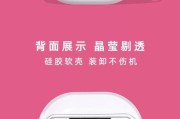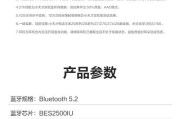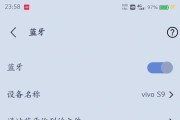在享受无线音乐和通话自由的同时,蓝牙耳机偶尔会出现连接问题。本文将为你提供详细指导,解决蓝牙耳机无法连接的问题,并教你如何正确重启耳机。
一、了解为何需要重启蓝牙耳机
在深入解决连接问题前,了解为什么要重启蓝牙耳机很重要。蓝牙耳机需要定期重启以释放内存,刷新系统,从而解决与智能手机或其他设备连接时的临时性故障。若不正确重启,可能导致耳机与设备的兼容性问题持续存在。
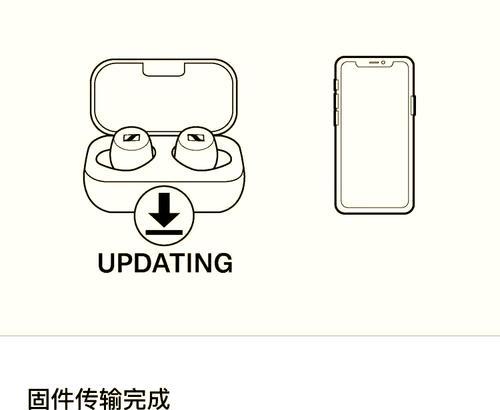
二、确定耳机型号
不同型号的蓝牙耳机重启步骤可能有所不同。请确认你的蓝牙耳机型号,并根据以下常见型号的重启步骤进行操作。
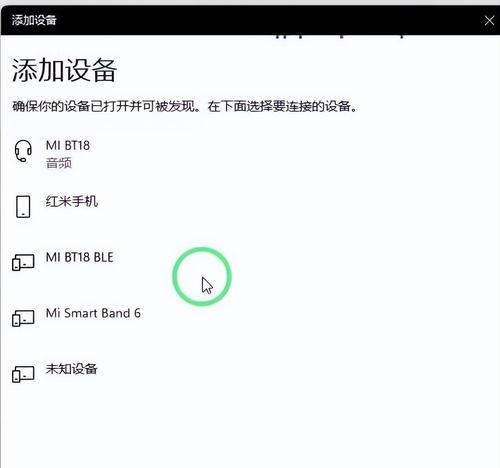
三、按照型号重启蓝牙耳机的步骤
1.Bose蓝牙耳机重启方法
长按电源键8秒钟,直到LED指示灯闪烁。
释放电源键,耳机将自动关闭并重启。
2.Sony蓝牙耳机重启方法
关闭耳机。
同时按住电源键和音量减小键大约10秒,直到指示灯快速闪烁。
放开按键,耳机将自动重启。
3.AppleAirPods重启方法
将AirPods放回充电盒。
确保盒盖关闭。
长按盒子背面的设置按钮约15秒,直到LED指示灯变白。
释放按钮,重新打开盒子,耳机应会自动重启并尝试连接。
4.其他通用蓝牙耳机重启方法
关闭蓝牙耳机。
断开与设备的连接。
取出耳机电池或断开电源。
等待至少15秒。
重新装入电池或接通电源。
尝试重新连接到设备。

四、解决耳机无法连接的其他方法
如果重启耳机后问题仍然存在,这里有一些额外的方法可以尝试:
检查蓝牙耳机的电量,确保电量足够。
将耳机与设备的距离缩短至1米以内,然后重新尝试连接。
重启你的手机或其他蓝牙设备。
在设备的蓝牙设置中删除耳机,然后重新搜索并配对。
确保耳机没有在其他设备上连接。
尝试将耳机恢复到出厂设置(注意:这将删除耳机上所有保存的数据)。
五、确保正确操作的技巧和建议
在操作过程中请仔细阅读耳机的用户手册,因为不同的型号可能会有特定的步骤或注意事项。
避免在耳机充电时进行重启操作,以免影响重启效果或电池寿命。
如果耳机支持APP,尝试通过APP进行重启或更新固件,有时固件更新可以解决兼容性问题。
六、结论
通过以上步骤,你应当能够成功重启你的蓝牙耳机,并解决无法连接的问题。记得定期重启你的蓝牙设备,以保证其最佳性能。如果以上方法都不能解决问题,可能需要联系制造商的客服或专业技术人员进行进一步的诊断和维修。希望本文能够帮助你顺利解决蓝牙耳机的连接问题,享受无拘无束的听觉盛宴。
标签: #蓝牙耳机